23.2.1. Excel の起動と基本用語の確認
Excel を起動させ、実習用のファイルを開きましょう。
起動の方法 #
ダウンロードしたサンプルファイルを Excel で開くには、ファイルのアイコンをダブルクリックしましょう。普通は次のように表計算っぽいアイコンになっていて、Excel と関連付けられているはずです。
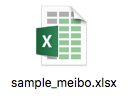
あるいは、Dock に格納されたアイコンをクリックしても Excel は開けます。下の図がExcel のアイコンです。

初めて立ち上げるときは「Excel の新機能」というダイアログが開きます。こうした画面は「始めましょう」などのボタンを押してしまって構いません。
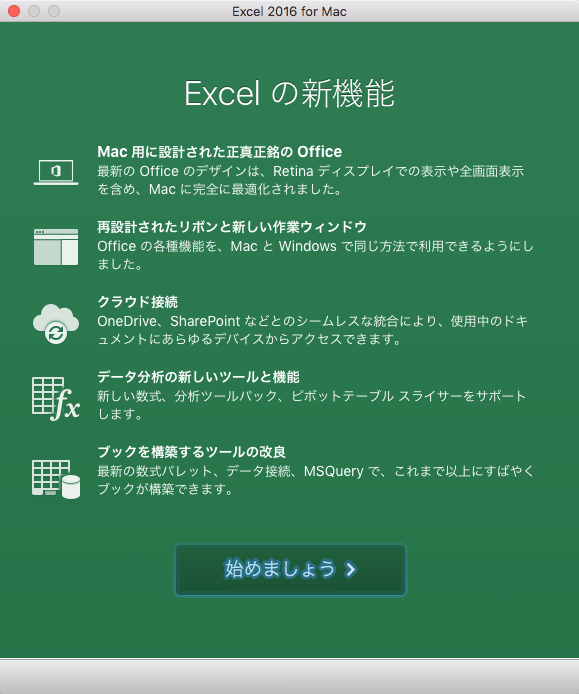
するとメニューバーが Excel に対応したものに代わり、ファイルを開くためのウィンドウが表示されます。
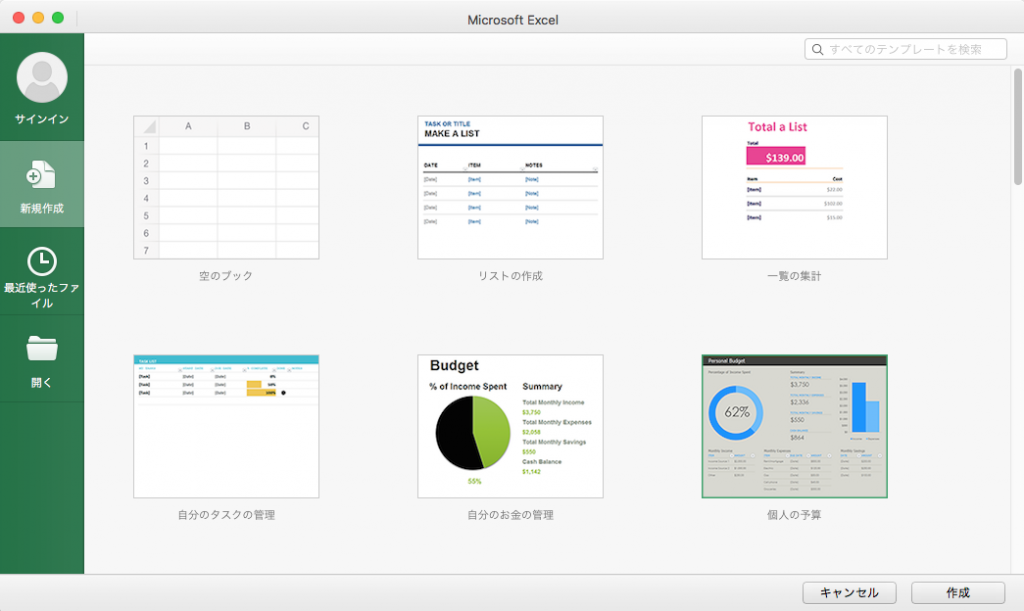
ここでテンプレートを選択することができます。たとえば「空のブック」が選択された状態で右下の「作成」というボタンをクリックすると、「ブック 1」というタイトルで白紙のウィンドウが表示されます。以下の説明では空のブックを使うので、これを選択してください。
これでExcelの起動は完了です。
用語の説明 #
使い方を説明するに当たって、Excelの基本的な概念をいくつか説明します。
場所の表し方 #
データの入る一つ一つのマス目をセルといいます。また
- 表の縦の並びを列
- 表の横の並びを行
といいます。Excel では列をアルファベットで「A 列、B 列、…」のように、行を算用数字で「行 1、行 2、…」のように表します。
そしてセルの位置は、列と行の場所で指定されます。たとえば一番左上のセルは A1, そこから右に 2 つ、下に 3 つ下がった位置のセルは C4 といった具合です。たとえば次の図では、いくつかのセルにひらがな 1 文字が入っています。その番地は「あ」から順に A1, B2, C3, D4, E6, E7, E8, F4, G2 となっています。
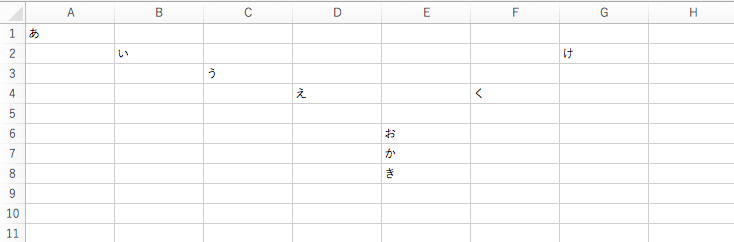
![]()
数学の「行列」を知っている人は、セルの番地の呼び方に注意してください。行列の成分の位置を表すときは「i 行 j 列」のように行を先に呼びますが、Excel でセルの位置を表すときは「A1」のように、列を先に呼びます。
シートとブック #
Excel では、表を作るための作業エリアのことをシートと呼びます。そしてシートを何枚か集めたものをブックといいます。Excel が扱う .xlsx 形式をした 1 つ 1 つのファイルは、それぞれが 1 つのブックに対応します。この仕組みにより、あるシート上のセルから別のシートの情報を参照することができます。
ブックが持っているシートはウィンドウの左下で確認することができます。また、ここでは表示されるシートを切り替えたりすることができます。
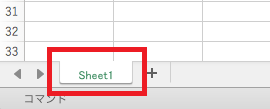
シートを追加するには、メニューの挿入シート空白シートを選択します。
ボタンなどの名称 #
「ホーム」や「挿入」などのボタンが並んだ、Excel の様々な設定を行う領域のことをリボンと呼びます。リボンは Excel の操作をする際非常によく使うので、覚えておいてください。

またリボンの上に、ウィンドウ操作のための 3 つの丸いボタンの右側にアイコンが並んでいます。これらはツールバーと呼ばれます。